最终效果

1、打开图片新建一层填充白色。

2、用选框工具拉出一个比原图稍小的选区。

3、点击进入快速蒙板。

4、然后滤镜---素描-----撕边。
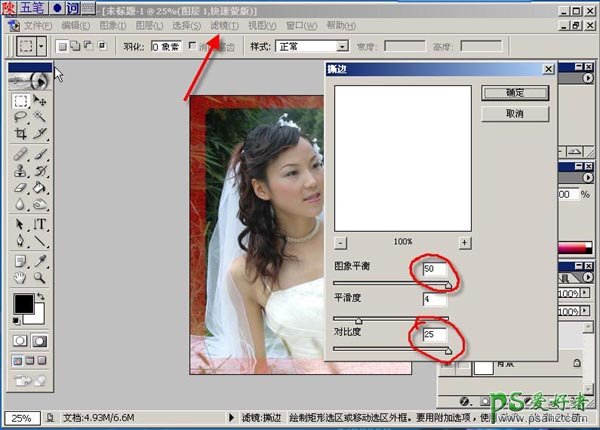
5、再滤镜----模糊----动感模糊。
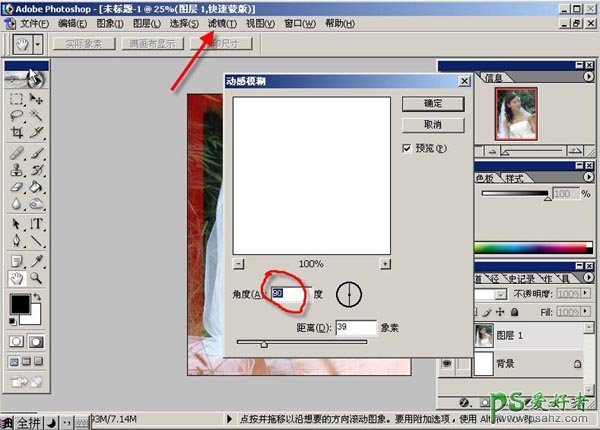
6、接着滤镜----扭曲----玻璃。

7、再滤镜----扭曲----旋转扭曲。
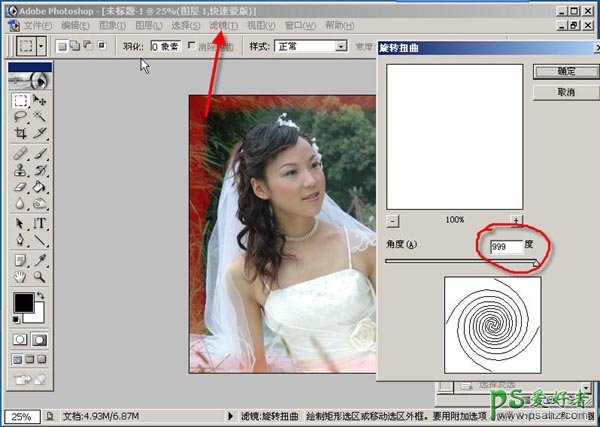
8、退出快速蒙板接着ctrl+shift+i反选再Delete删除! 哈哈就可以拉

最终效果
